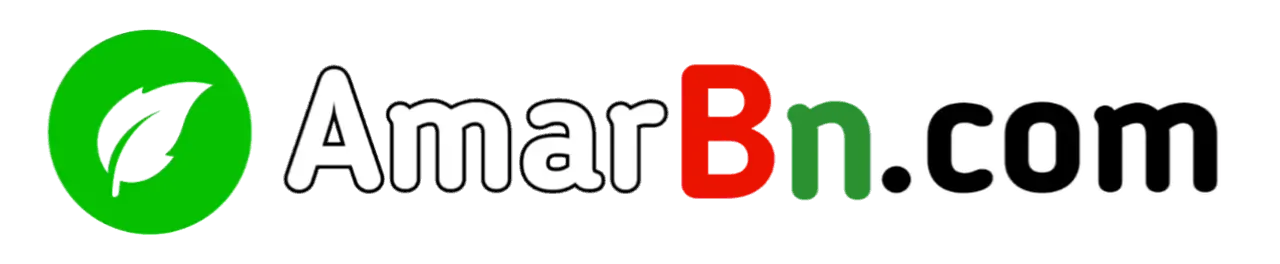ওয়ার্ডপ্রেস ওয়েবসাইট খোলা এখন পানির মত সহজ
হ্যালো ফ্রেন্ড আসসালামু আলাইকুম। কেমন আছেন সবাই? আশা করি সবাই ভালো আছেন। আপনাদের দোয়া এবং ভালোবাসা আমিও মোটামুটি ভালোই আছি। আজকে আমি আপনাদের সামনে আলোচনা করব কিভাবে আপনারা একটি ওয়ার্ডপ্রেস ওয়েবসাইট কোন প্রকার ঝামেলা ছাড়াই খুলবেন।
ওয়ার্ডপ্রেস কি ?
ওয়ার্ডপ্রেস হচ্ছে একটি ওপেন সোর্স কনটেন্ট ম্যানেজমেন্ট সিস্টেম (CMS)। এর সাহায্যে একজন ব্যবহারকারী চাইলে খুব দ্রুতই একটি ওয়েবসাইট খুলতে পারে খুব সহজে। এটি মূলত PHP এবং MySQL ডাটাবেজ এর উপর নির্ভরশীল। ২০০৩ সালে দুইজন ডেভলপার ওয়ার্ডপ্রেস ডেভেলপিং করে তারা হচ্ছেন Matt Mullenweg ও Mike Little।
একটি ওয়ার্ডপ্রেস ওয়েবসাইট তৈরি করতে কি কি দরকার?
একটু ওয়ার্ডপ্রেস ওয়েবসাইট তৈরি করতে তেমন কোন বিষয়বস্তুর দরকার হয় না শুধু প্রয়োজন হয় ইন্টারনেট কানেকশন, একটি হোস্টিং সার্ভার এবং একটি ডোমেইন। কিছু সাধারণ কোডিং এবং ইন্টারনেটের দক্ষ হলে একটি ওয়ার্ডপ্রেস ওয়েবসাইট খুব সুন্দরভাবে সাজানো যায়।
ওয়ার্ডপ্রেস ওয়েবসাইট তৈরির এর টিউটেরিয়াল
প্রথমেই আপনারা একটি ডোমেইন এবং হোস্টিং যেকোনো ডোমিন হোস্টিং প্রোভাইডার এর কাছ থেকে কিনে নিবেন। আমি ডোমেইনটি কিনেছি নেম চিপ থেকে এবং হোস্টিং কিনেছি আমাদের দেশীয় একটি হোস্টিং প্রোভাইডার এর কাছ থেকে।

প্রথমেই আপনাদের ডোমেইনের নেইমসার্ভার চেঞ্জ করে নিতে হবে। এখন আপনারা প্রশ্ন করতেই পারেন নেইমসার্ভার কোথায় পাবো? আপনি যখন কোন প্রোভাইডার এর কাছ থেকে হোস্টিং কিনবেন তখন তারা আপনার মেইলে হোস্টিং সংক্রান্ত যত ইনফরমেশন আছে সেগুলো আপনার সাথে শেয়ার করবে। সেইখানে আপনি নিম সার্ভার নামে দুইটা এড্রেস পাবেন ওই দুইটাই হচ্ছে নেইমসার্ভার।

নেইমসার্ভার চেঞ্জ হওয়ার জন্য আপনার সাধারণত দুই মিনিট থেকে শুরু করে ৪৮ ঘণ্টা পর্যন্ত টাইম নিতে পারে। নেম সার্ভার চেঞ্জ হওয়ার পর আপনারা চলে যাবেন আপনাদের হোস্টিং প্রোভাইডার এর দেওয়া সিপ্যানেলে।
নিচের স্ক্রিনশটের মত ডোমেন লেখাটি অপশনগুলো থেকে খুজে বের করবেন। এবং সেটির উপর ক্লিক করবেন।

ক্লিক করার পর নিজের ছবির মতো একটি ইন্টারফেস আপনার সামনে চলে আসবে। সেখান থেকে আপনি “create a new domain” লেখার উপর ক্লিক করবেন।

এবার নিচে আমি যেভাবে খালি ঘর পূরণ করছি আপনিও সেইভাবে খালি ঘরের ভিতরে আপনার ডোমেইন নাম দিয়ে Submit বাটনে ক্লিক করবেন।

এরপর আপনি আবার আপনার সি প্যানেলের হোমপেইজ মেনুতে চলে আসবেন। এখানে আপনি অনেকগুলো অপশন দেখতে পাবেন। এইখান থেকে আপনাকে খুঁজে বের করতে হবে “WordPress Manager by Softaculous” এই অপশনটি। লেখাটির উপর ক্লিক করবেন।

এরপর আপনার সামনে নিচের স্ক্রিনশট এর মত একটি ইন্টারফেস ভেসে উঠবে। এখান থেকে আপনি ইনস্টল লেখা বাটনটির উপর ক্লিক করবেন।

এরপর, একটা বক্সের ভিতরে দেখতে পাবেন আপনার ডোমেইন নাম দেওয়া আছে। যদি না দেওয়া থাকে তাহলে দেখবেন প্রাইমারি ডোমিন নেম দেওয়া আছে। সেইখানে ক্লিক করে আপনি নিজের স্ক্রীনশটের মত আপনার ডোমেইন টি খুঁজে বের করবেন। এবং সেটি সিলেক্ট করবেন।

এবার সাইট সেটিং থেকে আপনার সাইটের নাম এবং সাইটের ডেসক্রিপশন লিখে দিবেন। এটি খুবই যত্ন সহকারে দিবেন কারণ সাইট তৈরি করা হয়ে গেলে টাইটেল বারে আপনার সাইটের নাম এবং সাইটের ডেসক্রিপশন শো করবে।

এরপর এডমিন একাউন্ট সেকশন থেকে এডমিনের নাম এডমিনের পাসওয়ার্ড এবং এডমিনের ইমেইল ইনপুট করে দিবেন। একটি কার্যকারী ইমেইল দেওয়ার চেষ্টা করবেন কারণ কোন সময় যদি আপনি পাসওয়ার্ড ভুলে যান তাহলে ফরগেট পাসওয়ার্ড এর মাধ্যমে পাসওয়ার্ডটি ফিরিয়ে আনতে পারবেন।

এরপর একটু নিচে চলে যাবেন এবং ইনস্টল নামে একটি নীল রঙের বাটন দেখতে পাবেন। খুব সাবধানতার সহকারে বাটনটির উপর ক্লিক করুন।

এরপর দেখুন নিচের স্ক্রিনশটের মতো এটি ইন্টারফেস আপনার সামনে ওপেন হবে। এইখানেই ১০০% লোডিং নেওয়া পর্যন্ত অপেক্ষা করুন।

এরপর আপনার সামনে দুইটি লিংক আসবে। প্রথমটি হচ্ছে আপনার মেইন ওয়েবসাইটের লিংক এবং দ্বিতীয়টি হচ্ছে আপনার ওয়েবসাইটের এডমিন প্যানেলের লিঙ্ক। এরপর আপনি এডমিন প্যানেল লিঙ্কে ক্লিক করবেন।

এরপর নিচের মত একটি ড্যাশবোর্ড আপনার সামনে ওপেন হবে। বাম পাশের কোনায় নিচের স্ক্রিনশট এর মত একটি থ্রি লাইন বাটন দেখতে পাবেন। সেই বাটনটির উপর ক্লিক করুন।

এরপর আমি যেভাবে নিজে মার্ক করছি এরকম একটি মেনু দেখতে পাবেন। মেনুটির নাম হচ্ছে Appearance। এরপর মেনো টির উপর ক্লিক করুন।

এরপর দেখুন আবার আপনার সামনে কয়েকটি সাবমেনু ওপেন হয়ে গিয়েছে। মেনু থেকে থিমস অপশনে ক্লিক করুন।

এরপর নিচের স্ক্রিনশটে যেভাবে দেখানো হয়েছে ঠিক সেই ভাবেই অ্যাড নিউতে ক্লিক করুন!

এরপর নিচের স্ক্রিনশটে যেভাবে মার্কিং করা আছে সেইভাবে আপলোড থিমে ক্লিক করুন।

এরপর আপনার সামনে নিচের ছবির মত একটি পপআপ উইন্ডো ওপেন হবে। আপনি আপনার ফাইল ম্যানেজার থেকে আপনার পছন্দের ওয়ার্ডপ্রেস থিমটি সিলেক্ট করে দিন এবং install now ক্লিক করুন।

এরপর কিছুক্ষণ লোডিং নিবে। আপনার ওয়ার্ডপ্রেস থিমের সাইজ যত বড় হবে লোডিং টাইম তত বেশি নিবে। কিছুক্ষণ লোডিং নেওয়ার পর নিচের ছবির মত একটি ইন্টারফেস আসবে এবং সেখান থেকে আপনি একটিভেট লেখার উপর ক্লিক করবেন।

বস আপনার কাজ শেষ এবার আপনি আপনার ওয়েবসাইটটি ঘুরে দেখতে পারেন দেখবেন অনেকটাই আপনার কাঙ্খিত ওয়েবসাইটের মত তৈরি হয়ে গেছে। আমার থিমটি ছিল নিচের মত ডিজাইন করা। তাই আমার নিচের স্ক্রিনশট এর মত রেজাল্ট হয়েছে।

আশা করি আজকের আর্টিকেলটি পড়ার পর আপনারা খুব সহজেই ওয়ার্ডপ্রেস ওয়েবসাইট তৈরি করতে পারবেন। তাদের কোথাও সমস্যা হয়ে থাকে অবশ্যই আমাকে টেলিগ্রামের অথবা কমেন্ট বক্সে কমেন্ট করে জানাবেন। অবশ্যই সাহায্য করার চেষ্টা করব। পরবর্তীতে আপনারা কি রিলেটেড আর্টিকেল চান সেটি নিয়ে অবশ্যই কমেন্ট বক্সে জানাবেন।
তো আজকের মত এখানেই শেষ করছি। সবাই ভালো থাকবেন, সুস্থ থাকবেন এবং আমাদের সাথেই থাকবেন। আমরা আপনাদের কথা দিচ্ছি নিত্য নতুন এরকম আরো টেক রিলেটেড আর্টিকেল আপনাদের সাথে শেয়ার করব। টেক রিলেটেড আগাম আপডেট জানতে আমাদের টেলিগ্রাম চ্যানেলে জয়েন হতে পারেন।